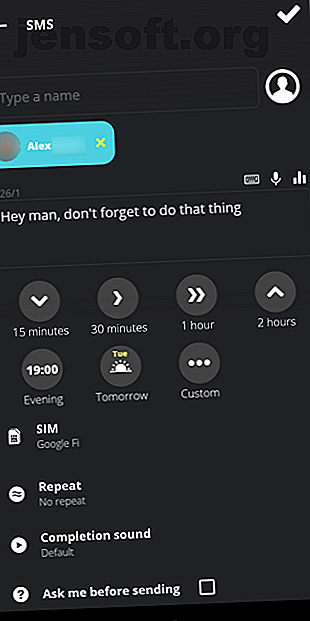
3 måder at planlægge SMS-tekstmeddelelser på Android
Reklame
Har du nogensinde glemt at sende en SMS-besked og endte med at forårsage problemer på grund af den? Du kan tænke på at sende en vigtig besked, når det er for tidligt, så du beder dig selv om at gøre det senere, men det ender med at glide dit sind. Eller måske vil du automatisere fødselsdagsmeddelelser, så venner ikke tror, at du har glemt.
En god løsning på dette er at planlægge tekstbeskeder. Og du finder masser af apps, der giver dig mulighed for at planlægge beskeder på Android. Lad os se på de bedste valg, og hvordan man planlægger en tekst på Android.
1. Gør det senere



Hvis du leder efter en ligetil app til planlægning af SMS på Android, er dette det. Gør det senere giver dig mulighed for at planlægge meddelelser via SMS, e-mail eller endda Twitter.
Når du starter en ny påmindelse, har du flere muligheder for at konfigurere til den. Indtast din modtager (e) og besked (ved hjælp af stemmelinje eller skabeloner, hvis du vil), så kan du vælge, hvornår meddelelsen skal sendes.
For brugervenlighed kan du vælge en tidsperiode som 30 minutter eller i morgen . Vælg indstillingen Brugerdefineret for at specificere et nøjagtigt tidspunkt for at sende beskeden eller vælge et interval. Med rækkeviddeindstillingen kan du få appen til at sende din besked på et tilfældigt tidspunkt mellem kl. 13.00 og 14.00.
Hvis du vil gå dybere, kan du konfigurere en gentagende påmindelse eller kræve manuel bekræftelse, før du sender. Brugere med dual-SIM-telefoner kan endda vælge, hvilket SIM der sender teksten.
Tryk på Menu- knappen øverst til højre, og vælg Indstillinger for at justere, hvordan appen fungerer. Her kan du indstille tidspunkter, som appen bruger til generelle perioder som morgen og eftermiddag, ændre alarmindstillinger, anmode om en leveringsrapport med mere.
Do It Later er gratis, skønt det viser annoncer. Du kan opgradere for $ 2, 99 for at fjerne annoncer og låse op et par ekstra funktioner. For at planlægge tekster på Android uden besvær, er dette den bedste mulighed for de fleste.
Download: Gør det senere (gratis, premium version tilgængelig)
2. Puls-SMS



Hvis du ikke har noget imod at prøve en helt ny SMS-app for at få funktionaliteten til at planlægge SMS på Android, anbefaler vi Pulse. Det er den bedste SMS-app til Android-tekst bedre med disse alternative SMS-apps til Android-tekst bedre med disse alternative SMS-apps til Android Kan du ikke lide din standard SMS-app? Prøv en ny! Læs mere takket være dens væld af funktioner, brugervenlighed og konsekvent support.
Hvis du vil planlægge en meddelelse i Pulse, skal du blot glide ud af venstre menu og trykke på Planlagte meddelelser . Derefter skal du trykke på den flydende Plus- boble i bunden af skærmen. Indtast en eller flere kontakter for at modtage meddelelsen, og vælg derefter den dato og det tidspunkt, du vil planlægge beskeden til.
(Hvis du foretrækker det, kan du også trykke på Menu- knappen i en eksisterende samtale og vælge Planlæg en meddelelse .)
Endelig skal du indtaste din besked som normalt. Hvis du gerne vil indstille meddelelsen til at gentage, kan du gøre det på det sidste panel. Dette giver dig også chancen for at tilføje billeder, hvis nødvendigt. Hit Gem, så er du klar. Puls viser alle ventende planlagte meddelelser på siden Planlagte meddelelser, så du kan sikre dig, at de er konfigureret korrekt.
Denne løsning er ikke så robust som Gør det senere. Pulse tilbyder dog en ren grænseflade, muligheden for at låse private samtaler, tilpasning til hver samtale og meget mere. Hvis du abonnerer, kan du endda tekst fra din computer og andre enheder.
Alt dette betyder, at du muligvis ikke ønsker at skifte til Puls kun for de planlagte meddelelser. Men hvis du er på markedet efter en ny SMS-app, tilbyder Pulse en fantastisk pakke.
Download: Pulse SMS (gratis, abonnement tilgængeligt)
3. IFTTT
IFTTT giver dig mulighed for at forbinde to tjenester og oprette applets baseret på triggere. Med det formål at timere en meddelelse fungerer det ganske godt, da du kan drage fordel af en IFTTT-applet til at planlægge tekstbeskeder.
Start med at installere IFTTT Android-appen på din telefon, hvis den ikke allerede er. Du kan derefter bruge denne IFTTT-applet til at planlægge SMS-beskeder ved hjælp af IFTTT. Dette er afhængig af begivenheder i Google Kalender; når der opstår en ny kalenderbegivenhed med specifikke parametre, sender den en tekstbesked til det nummer, du vælger.
Bemærk: Ikke kendt med IFTTT? Se vores ultimative IFTTT-guide Den ultimative IFTTT-guide: Brug webens mest kraftfulde værktøj som en pro Den ultimative IFTTT-guide: Brug webens mest kraftfulde værktøj som en pro, hvis dette derefter, også kendt som IFTTT, er en gratis webbaseret service for at få dine apps og enheder til at arbejde sammen. Ikke sikker på, hvordan du bygger din applet? Følg denne vejledning. Læs mere .
Vælg først den kalender, du vil overvåge. I boksen Nøgleord eller sætning skal du vælge noget for at udløse appletten. Ideelt set skal dette være noget, du normalt ikke ville indtaste i en kalenderbegivenhed, så et ord med et pundskilt (#) fungerer godt. Noget som #SMS er fint.

Vælg derefter hvor længe før begivenheden teksten skal sendes. I bunden skal du indtaste destinationsnummeret og den meddelelse, der skal sendes. For at undgå at indtaste nummeret i appleten manuelt hver gang, skal du klikke på Tilføj ingrediens tekst, og du kan tilføje variabler fra posten Google Kalender.
Oprettelse af Google Kalenderindgang
Applet'en bruger begivenhedens titel, placering og beskrivelse. Således er en god måde at opsætte dette på følgende måde:
- Indtast modtagerens telefonnummer i feltet Placering i Google Kalender. Tilføj den tilsvarende Hvor ingrediens i feltet Telefonnummer i IFTTT.
- Skriv den meddelelse, du vil sende, i kalenderobjektet Beskrivelse . Føj beskrivelsesingrediensen til Message i IFTTT.
- Endelig skal du bruge Tittelfeltet i Google Kalender til at tilføje #SMS- søgeordet (eller hvad du ellers valgte) for at udløse begivenheden. Hvis du vil, kan du tilføje flere ord i titlen for at hjælpe med at identificere det; IFTTT ignorerer disse.

Dette er ikke den mest elegante løsning, så du er bedst i gang med enten Gør det senere eller Puls. Det er dog en interessant løsning, hvis ingen af ovenstående passer ind i din arbejdsgang.
Vi har dækket IFTTT flere gange før, så se vores liste over fantastiske IFTTT-applets til Android 10 Store IFTTT-appleter til at automatisere din Android-telefon 10 Fantastiske IFTTT-apps til at automatisere din Android-telefon IFTTT forbinder et væld af tjenester til at automatisere hverdagens opgaver. Her er 10 fantastiske IFTTT-applets til supercharge din Android-enhed. Læs mere for at lære mere om dens anvendelser.
Android's batterioptimering kan påvirke planlagte meddelelser
Når du bruger en Android-app til at planlægge tekster, skal du være opmærksom på operativsystemets batterioptimeringsfunktion.
Nyere versioner af Android sætter apps automatisk i "sleep", hvis du ikke har brugt dem i et stykke tid. Dette kan forhindre dem i at arbejde korrekt i baggrunden. Som du kunne forestille dig, udgør dette et problem for disse apps, da de muligvis ikke kunne sende på det planlagte tidspunkt.
På grund af dette anbefaler vi, at du ekskluderer beskedplanlægningsapps fra Android's batterioptimering. Det kan resultere i lidt dårligere batterilevetid, men der er ikke meget mening i at bruge disse apps, hvis de ikke fungerer korrekt.
Hvis du vil justere dette for enhver app, skal du besøge Indstillinger> Apps & underretninger> Se alle X-apps og trykke på den app, du vil justere. Udvid sektionen Avanceret på appens indstillingsside, og tryk så på feltet Batteri .



Tryk derefter på Batterioptimering, så ser du en ny liste. Til sidst skal du trykke på teksten Ikke optimeret øverst på skærmen og ændre den til Alle apps .
Find den app, du vil ændre igen, og tryk på den. Vælg Ikke optimer i det resulterende vindue, og tryk på Udført for at gemme dine ændringer.


Andre SMS-planlægningsapps på Android
Desværre er der ikke en hel masse andre egnede apps, der håndterer planlagte meddelelser på Android. Nogle tidligere solide apps er forsvundet fra Play Store, og andre har ikke noget at snuppe. Vi testede en kaldet Planlæg SMS, som straks beder dig om at downloade en tilfældig APK fra Google Drev, hvilket er ekstremt skyggefuldt.
Vi anbefaler derfor, at du holder dig til en af de ovennævnte løsninger, når du vil planlægge en sms på Android. De skal tjene dig godt.
Planlæg meddelelser til enhver tid
Vi har set på, hvordan man planlægger en tekst på Android ved hjælp af flere forskellige metoder. Gør det senere er godt for enhver, der har brug for denne funktionalitet, og vi anbefaler bestemt Pulse, hvis du ikke er tilfreds med din nuværende SMS-app. Uanset hvilken metode du bruger, skal du nu ikke lide forlegenhed takket være et sindeslag igen.
For mere om Android-tekstning, kan du kigge på nogle tjenester, der gør stor brug af SMS Gør SMS nyttigt igen: 7 Tjenester, der bruger SMS-meddelelser på smart måde Gør SMS nyttigt igen: 7 Tjenester, der bruger SMS-meddelelser på en smule Du synes måske, at SMS er for gammelt- skole for at være nyttige, men disse apps og tjenester beviser, at sms-beskeder stadig er nyttige. Læs mere .
Udforsk mere om: Android-apps, Android-tip, IFTTT, onlinemeddelelser, produktivitetsticks, SMS.

